QQ邮箱是腾讯公司2002年推出,向用户提供安全、稳定、快速、便捷电子邮件服务的邮箱产品,已为超过1亿的邮箱用户提供免费和增值邮箱服务,那么qq邮箱怎么设置自动回复?

qq邮箱怎么设置自动回复
1、打开电脑,在桌面上找到QQ的图标,双击打开。
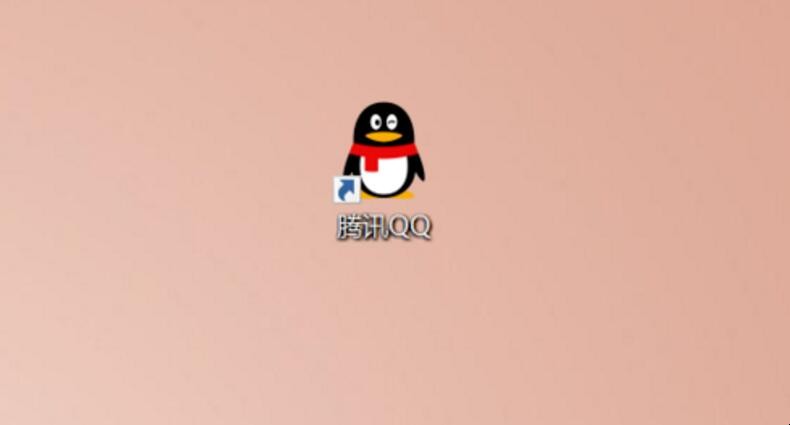
qq邮箱怎么设置自动回复
2、输入账号和密码,点击“登录”按钮。
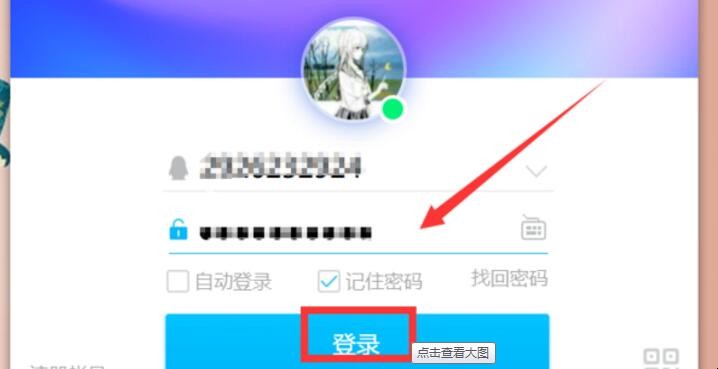
qq邮箱怎么设置自动回复
3、在QQ首页点击信箱图标(如图所示)。
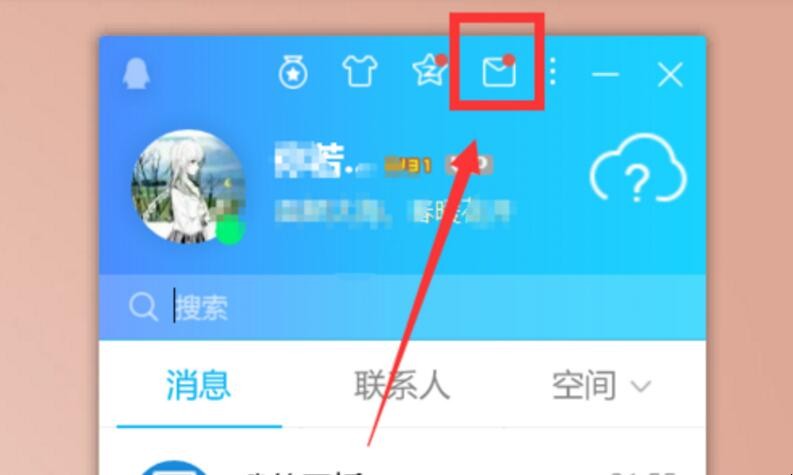
qq邮箱怎么设置自动回复
4、QQ邮箱页面上方有“设置”按钮,选择进入设置页面。

qq邮箱怎么设置自动回复
5、选择“常规”选项。
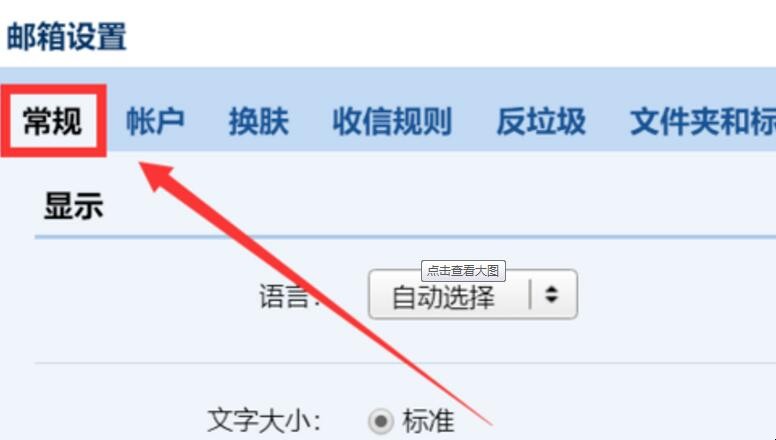
qq邮箱怎么设置自动回复
6、往下滑动,找到假期自动回复选项,点击“启用”。
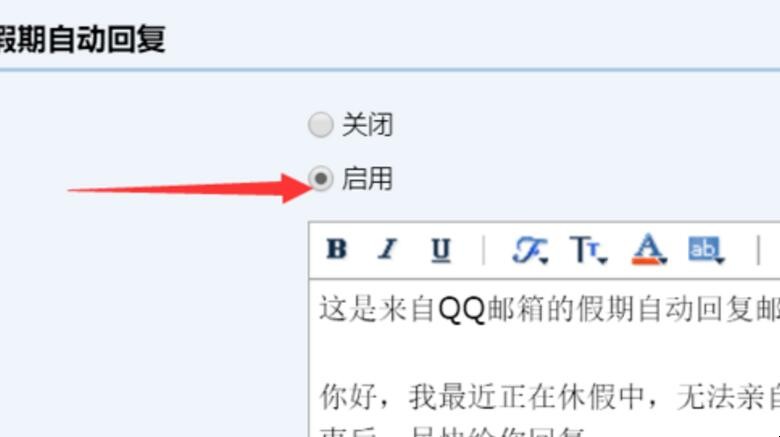
qq邮箱怎么设置自动回复
7、然后点击下方的“保存更改”按钮即可打开自动回复。
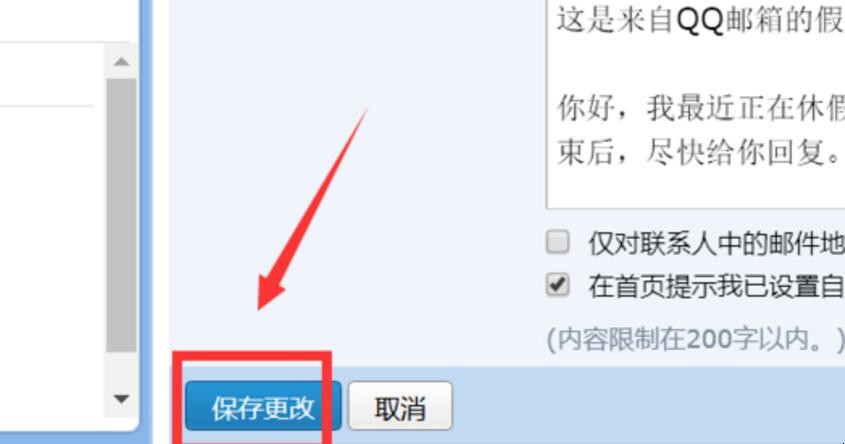
qq邮箱怎么设置自动回复
关于qq邮箱怎么设置自动回复内容的介绍就到这了。
QQ邮箱是腾讯公司2002年推出,向用户提供安全、稳定、快速、便捷电子邮件服务的邮箱产品,已为超过1亿的邮箱用户提供免费和增值邮箱服务,那么qq邮箱怎么设置自动回复?

1、打开电脑,在桌面上找到QQ的图标,双击打开。
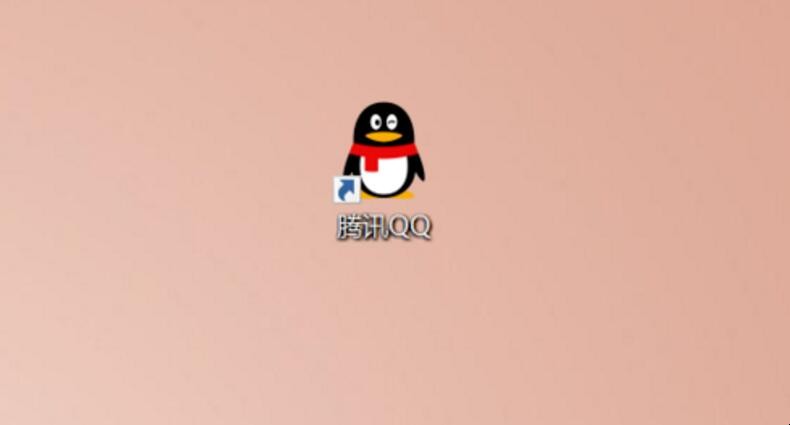
2、输入账号和密码,点击“登录”按钮。
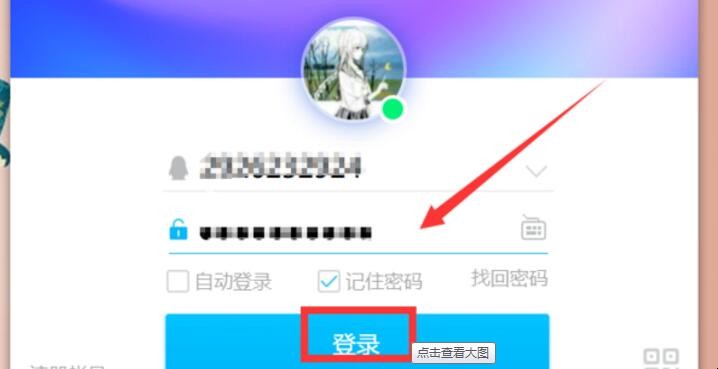
3、在QQ首页点击信箱图标(如图所示)。
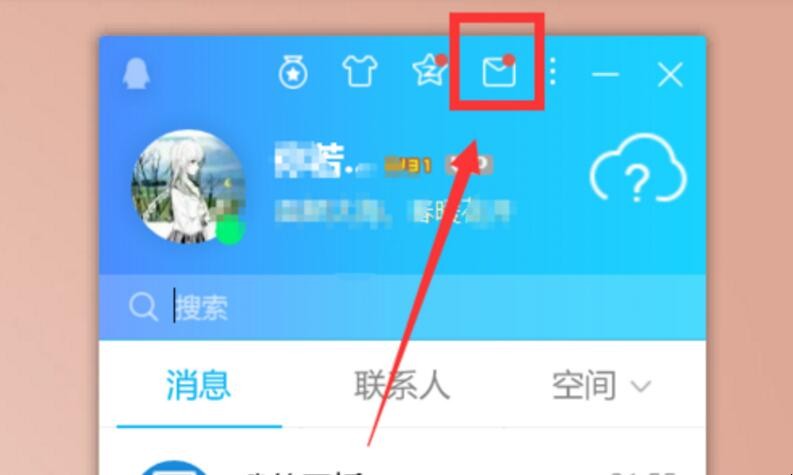
4、QQ邮箱页面上方有“设置”按钮,选择进入设置页面。

5、选择“常规”选项。
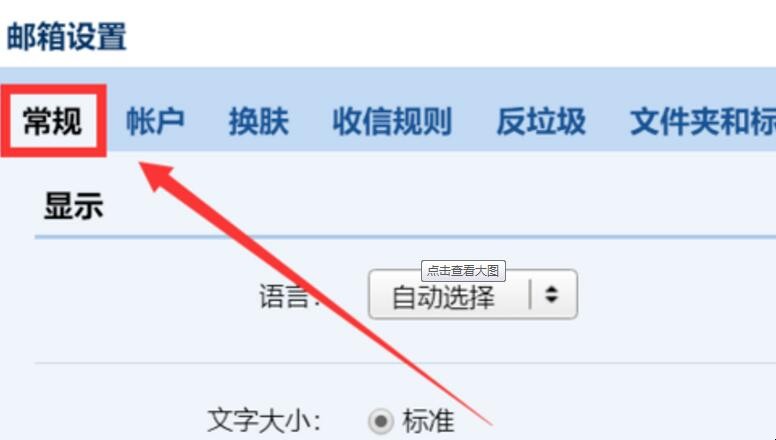
6、往下滑动,找到假期自动回复选项,点击“启用”。
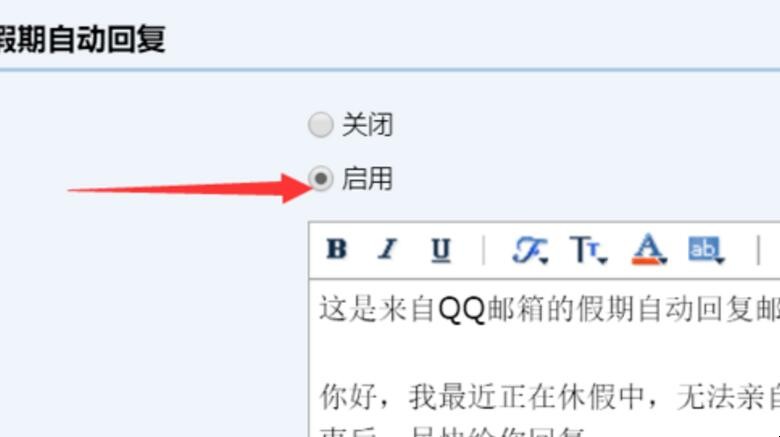
7、然后点击下方的“保存更改”按钮即可打开自动回复。
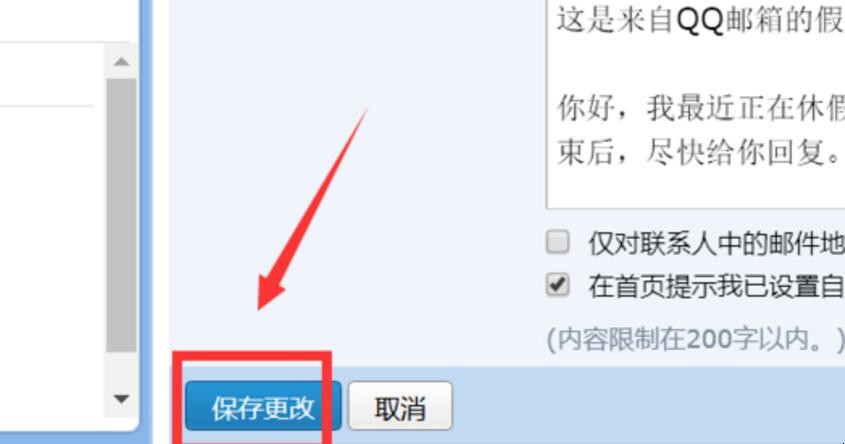
关于qq邮箱怎么设置自动回复内容的介绍就到这了。
猜你喜欢
点击排行



-

莫等闲的等闲是什么意思 满江红原文内容及解释
1、“莫等闲”中“等闲”表示轻易,随便。2、《满江红》原文内容怒发冲冠,凭栏处,潇潇雨歇。抬望眼,仰天长啸,壮怀激烈。三十功名尘与土,八千里路云和月。莫等闲,白了少年头,空悲切。靖康耻,犹未雪,臣子恨,何时灭?驾长车,踏破贺兰山缺。壮志饥餐胡虏肉,笑谈渴饮匈奴血。待从头,收拾旧山河,朝天阙!3、《满江红》译文:我愤怒得头发竖了起来,帽子被顶飞了。独自登高凭栏远眺,骤急的风雨刚刚停歇。抬头远望天空,...
-

英文简短座右铭 人生座右铭范例
1、Pain past is pleasure.过去的痛苦就是快乐。2、While there is life, there is hope.有生命就有希望。/留得青山在,不怕没柴烧。3、Wisdom in the mind is better than money in the hand.脑中有知识,胜过手中有金钱。英文简短座右铭 人生座右铭范例...
-

公司价值评估三种办法 公司价值评估有哪三种办法
1、相对估值方法相对估值法简单易懂,也是最为投资者广泛使用的估值方法。在相对估值方法中,常用的指标有市盈率(P/E)、市净率(PB)、EV/EBITDA倍数等。2、绝对估值方法:股利折现模型和自由现金流折现模型采用了收入的资本化定价方法,通过预测公司未来的股利或者未来的自由现金流,然后将其折现得到公司股票的内在价值。 3、收益法之现金流折现:这是一种较为成熟的估值方法,通过预测公司未来自由现金流、...
-

推特的个人简历如何写 提供个人简历要领
1、首先介绍你自己是谁,你是做什么的。学生和学校应该包括在自己学校信息,在学校或者其他地方的工作经历和成功经历,还有职业生涯愿望;2、展示写作技巧,可以参照美联社写作风格;3、为读者考虑,尽可能简短的彰显的你的个性;4、不要分散注意力,不要在推特账户标签或图片中过分使用创意,避免使用有损专业性的照片。推特的个人简历怎样写 提供个人简历技巧...
-

花滑运动员退役年龄是多大 花滑运动员退役年龄是多少
1、一般来说冰舞和双人滑的运动年龄会长一些,尤其是女选手。一般单人女选手大多都在28岁之前退役,比如斯鲁斯卡娅是我见过的年龄最大的顶尖选手了,当然职业的除外(职业花滑选手虽然叫职业,但是比赛中完成一个完整的三周跳都比较困难)。2、男子单人选手运动寿命一般最多可以维持到30岁左右,毕竟男选手在燕式步、提刀旋转、贝尔曼旋转等方面要求没有女选手高,双人和冰舞在这方面的要求更低,所以一般双人和冰舞选手运动...
